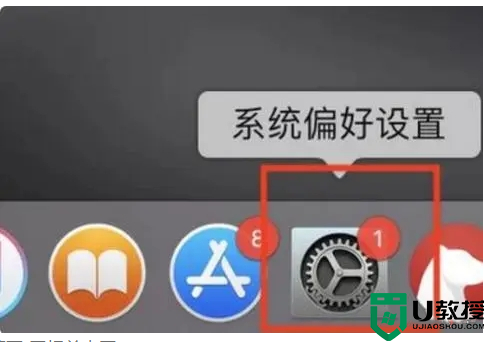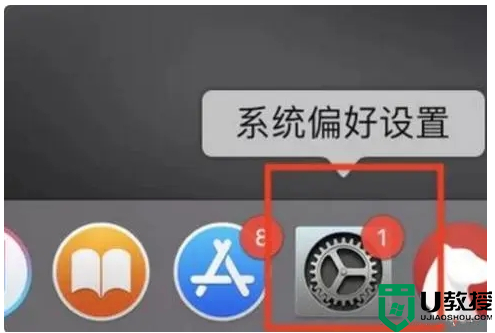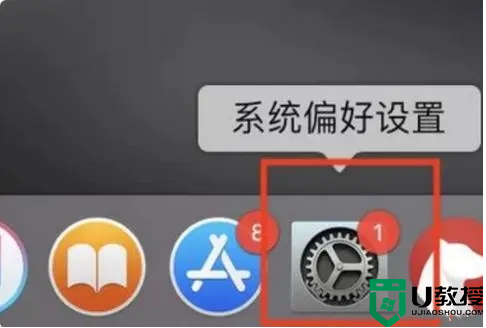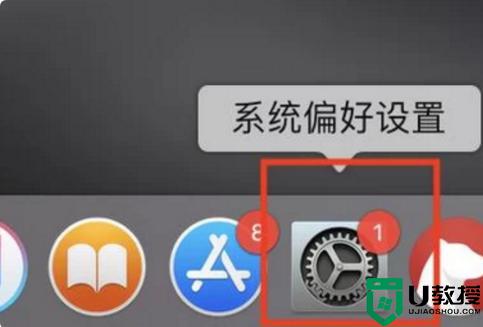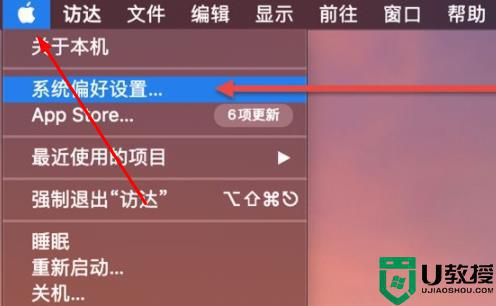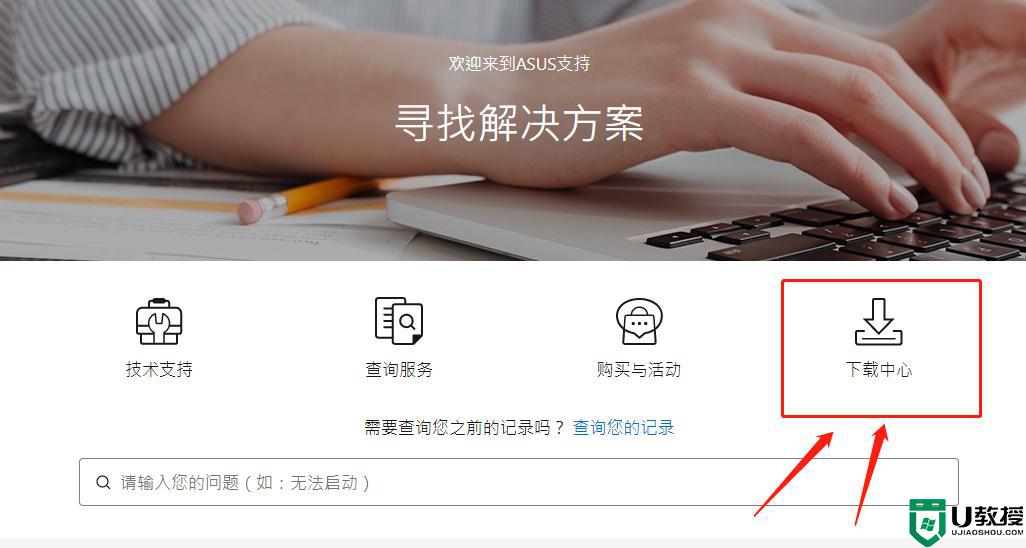华硕鼠标连苹果电脑的方法 华硕鼠标如何和苹果电脑配对连接
时间:2022-11-27作者:huige
许多人都喜欢购买鼠标来连接电脑使用,那么就先要进行配对才能连接,可是有不少小伙伴在购买华硕鼠标之后,想要连接苹果电脑,却不知道要从何下手,如果你也有一样的困扰,那就跟着小编一起来看看华硕鼠标和苹果电脑配对连接的详细方法吧。
方法如下:
1、 打开鼠标上的蓝牙开关进入配对状态。

2、点击程序坞中的系统偏好设置图标, 选择“蓝牙”。
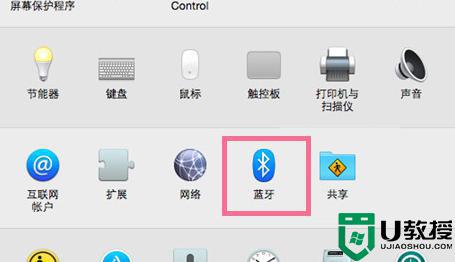
3、开启电脑蓝牙,在蓝牙设备列表中点击鼠标后的“连接”即可。
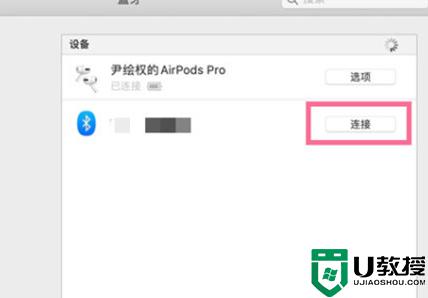
上述给大家讲解的就是华硕鼠标如何和苹果电脑配对连接的详细内容,如果你也有一样需要的话,那就学习上面的方法来进行操作吧。